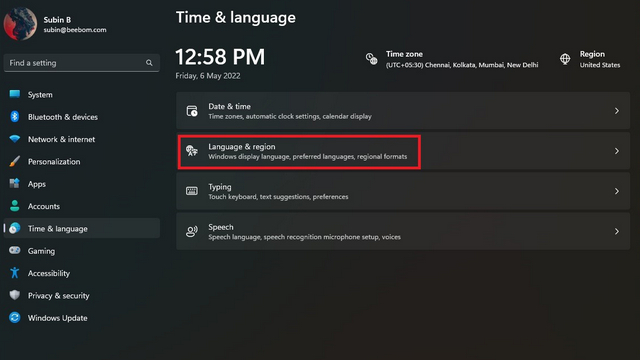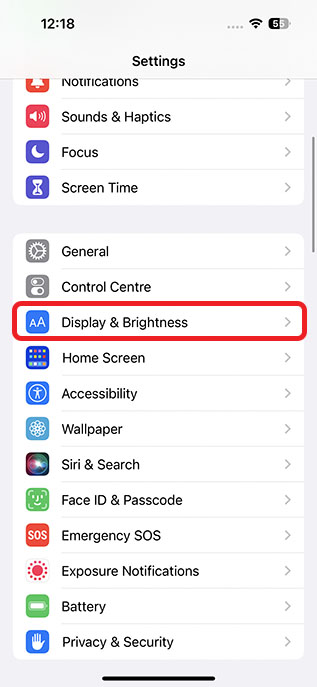Как синхронизировать календарь Google с календарем Apple на iPhone
Независимо от того, используете ли вы Android или ежедневно используете iOS, сложно выйти за рамки универсального календарного приложения, такого как Google Calendar. Глубоко интегрированный с G-Suite, он упрощает управление событиями на разных платформах, включая iOS. Более того, вы даже можете синхронизировать Календарь Google с Календарем Apple на вашем iPhone и iPad, чтобы отслеживать все ваши предстоящие события прямо из одного места. Да, вы правильно прочитали! Вам не нужно бегать от столба к публикации для отслеживания своих событий, даже если вы используете оба календаря. Позвольте мне помочь вам наладить бесперебойную синхронизацию!
Синхронизация Календаря Google с Календарем Apple на iOS / iPadOS
Итак, как включить синхронизацию Google Calenar с Apple Calenar на iOS? Что ж, Apple предлагает надежный способ объединить календарь iPhone / iPad с календарем Google прямо из приложения «Настройки». Таким образом, вам не нужно использовать сторонние инструменты или обходные пути, чтобы включить синхронизацию календаря. Кроме того, вам даже не нужно запускать последнюю версию iOS, чтобы воспользоваться этой функцией.
- Запустите приложение «Настройки» на своем iPhone или iPad и выберите «Почта».
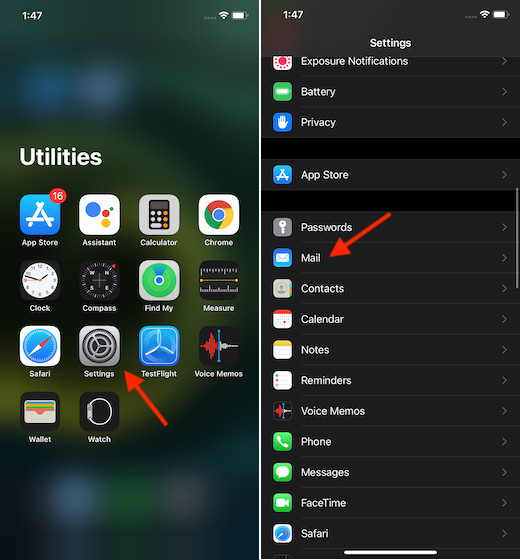
2. Теперь нажмите «Учетные записи».
Программы для Windows, мобильные приложения, игры - ВСЁ БЕСПЛАТНО, в нашем закрытом телеграмм канале - Подписывайтесь:)
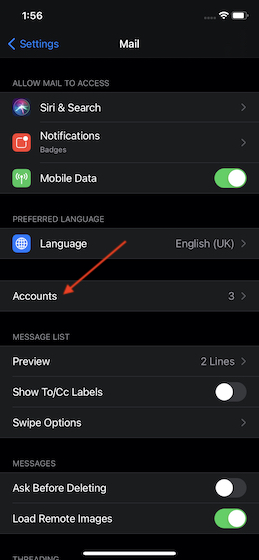
3. Затем нажмите «Добавить учетную запись» и выберите Google.
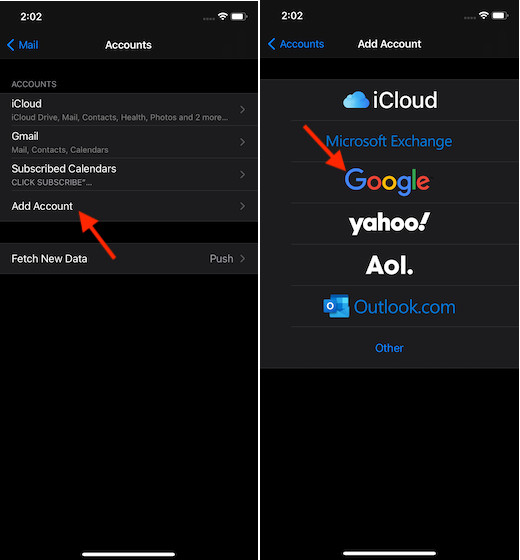
4. Затем введите свой идентификатор Google и пароль.
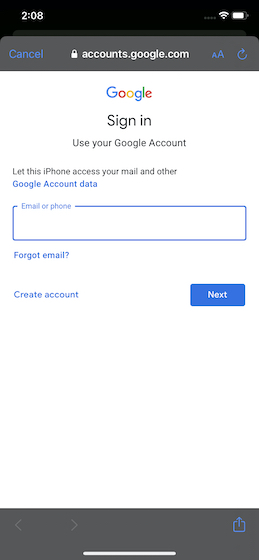
Заметка:
- Вы можете получить всплывающее окно с сообщением «Настройки хотят использовать google.com для входа. Это позволяет приложению и веб-сайту делиться информацией о вас». Нажмите «Продолжить» во всплывающем окне, чтобы продолжить.
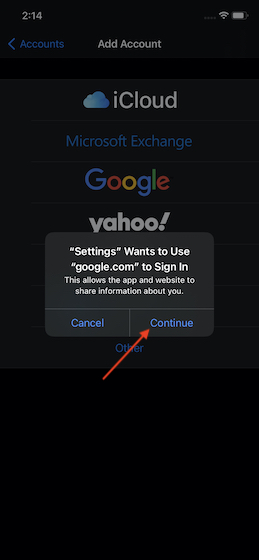
5. Затем включите переключатель «Календари», а затем обязательно нажмите «Сохранить», чтобы включить синхронизацию.
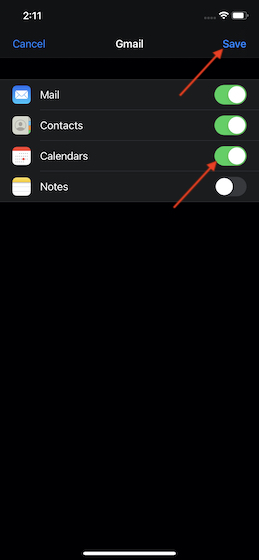
6. Теперь запустите приложение Calenar на своем устройстве iOS, а затем нажмите на вкладку «Календари» в центре внизу.
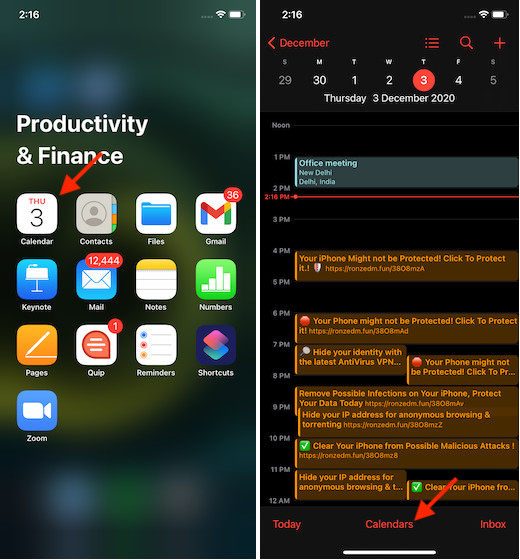
7. Наконец, выберите календарь, который вы хотите синхронизировать с календарем iOS. В конце не забудьте нажать Готово в правом верхнем углу экрана, чтобы закончить.
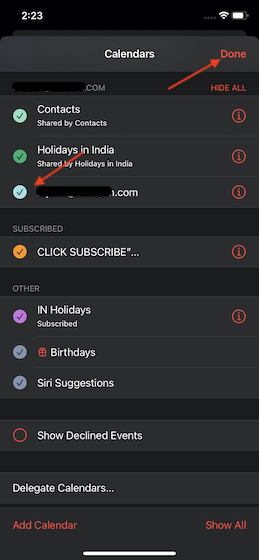
Вот и все!
Быстрый способ объединить Календарь Google с Календарем Apple на iOS
Таким образом, вы можете синхронизировать свой Календарь Google с календарем на iPhone или iPad. Если вы недавно перешли с Android на iOS или просто хотите объединить оба календаря, чтобы упростить задачу отслеживания событий, этот хак может оказаться весьма удобным.
Кстати, какое из этих двух календарных приложений вам нравится больше и почему? Лично я считаю, что предложение Google лучше во многом благодаря интеграции с G-Suite. Кроме того, кроссплатформенная доступность также дает ему явное преимущество перед Apple Calendar, в который можно играть только в экосистеме Apple.